Gmailの連絡先をOutlookにアクセス/同期/インポートする方法は?
Gmailの連絡先をOutlookにアクセス/同期/インポートする方法は?
以前にOutlookの連絡先をGmailにエクスポートする方法を紹介しましたが、これとは対照的に、Gmailの連絡先をOutlookにインポートする方法を知っていますか? この記事では、Gmailの連絡先へのアクセス/同期/Microsoft Outlookへのインポートに関する詳細な手順を紹介します。
パート1:Gmailの連絡先を次のようにエクスポートします。csvファイル
パート2:インポートします。Outlook
- 電子メールを送信するときのルールによる自動CC/BCC;ルールによる複数の電子メールの自動転送;exchange serverなしの自動返信、およびより多くの自動機能。..
- BCC警告-メールアドレスがBCCリストにある場合、すべて返信しようとするとメッセージを表示します。..
- メールの会話のすべての添付ファイルを持つ返信(すべて);一度に多くの電子メールを返信;返信時に挨拶を自動追加;自動日付&時間を件名に追加します。..
- 添付ツール:自動デタッチ、すべて圧縮、すべての名前の変更、すべての自動保存。.. クイックレポート、選択したメールを数え、重複したメールや連絡先を削除します。..
- 100以上の高度な機能は、Outlook2010-2019および365のほとんどの問題を解決します。 フル機能60日間の無料トライアル。
 パート1:エクスポートGmailの連絡先として。csvファイル
パート1:エクスポートGmailの連絡先として。csvファイル
Gmailの連絡先をmicrosoft Outlookにアクセス/同期/インポートするには、次の手順を実行します。
ステップ1:WebでGmailを開き、左上隅のGmail>連絡先をクリックします。
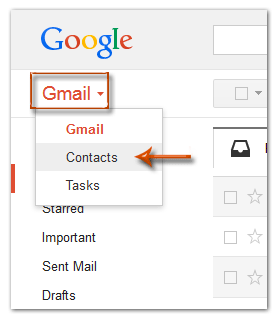
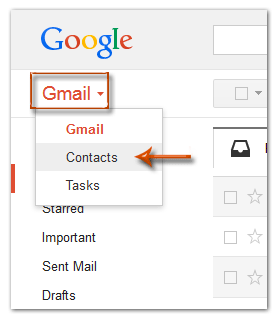
ステップ2:次に、連絡先リストの上部にあるMore>Exportをクリックします。


ステップ3:の中に連絡先のエクスポートダイアログボックスを表示する,
(1) エクスポートする連絡先を指定します。
(2)Outlook CSV形式(Outlookまたは他のアプリケーションにインポートするため)のオプションをチェックします。
(3)エクスポートボタンをクリックします。
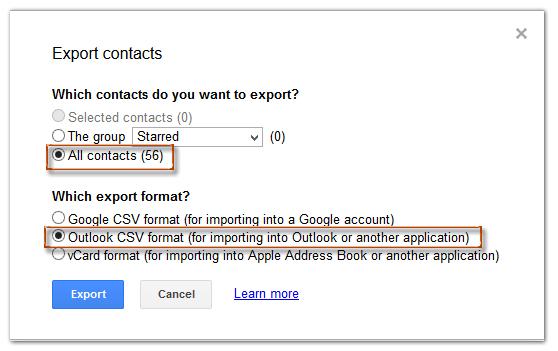
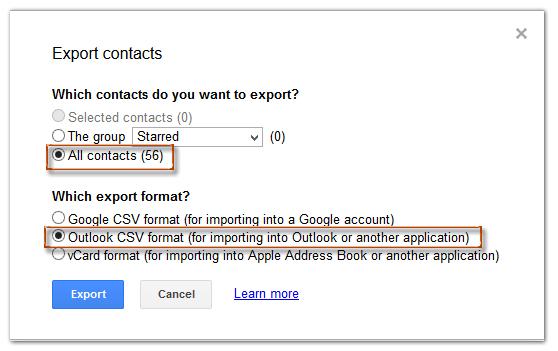
ステップ4:エクスポートしたファイルを保存します。csvファイル。 操作は、異なるWebブラウザに基づいて様々であり、ここで私は例えばIEを取ります。
(1)Gmailのwebページの下部にある保存ボタンの横にある矢印をクリックし、ドロップダウンリストから名前を付けて保存をクリックします。
(2)次の名前を付けて保存ダイアログボックスで、フォルダを開き、エクスポートした名前を付けます。[ファイル名]ボックスでcsvファイルを選択し、[保存]ボタンをクリックします。


注:エクスポートされたファイルは開かないでください。microsoft Outlookにインポートする前のcsvファイル。
 パート2:インポートします。OutlookへのGmail連絡先のcsvファイル
パート2:インポートします。OutlookへのGmail連絡先のcsvファイル
ステップ5:Microsoft Outlookを開き、次のようにインポートとエクスポートウィザードのダイアログボックスを開きます。:
- ファイルをクリックする>開く&エクスポート>インポート/エクスポートOutlook2013で;
- ファイルをクリックする>開く>インポートOutlook2010で。
- Outlook2007でファイル>インポートとエクスポートをクリックします。
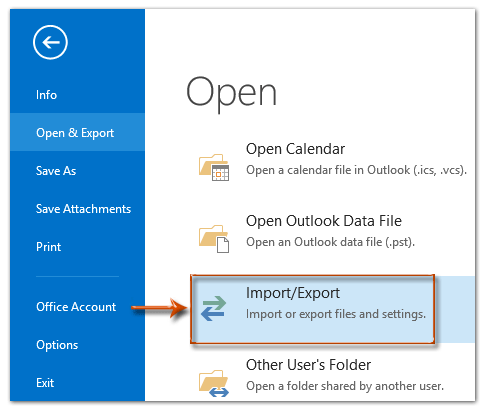
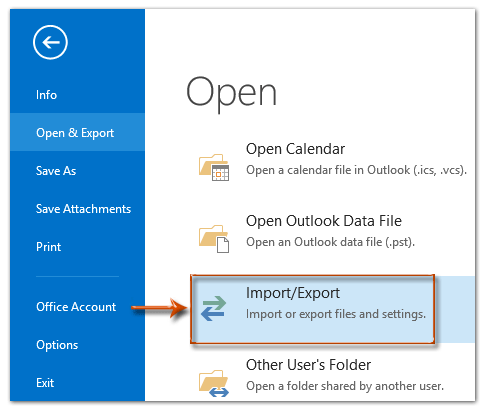
の中にインポートとエクスポートウィザードダイアログボックスで、をクリックして別のプログラムまたはファイルからインポートを選択し、次へボタン。
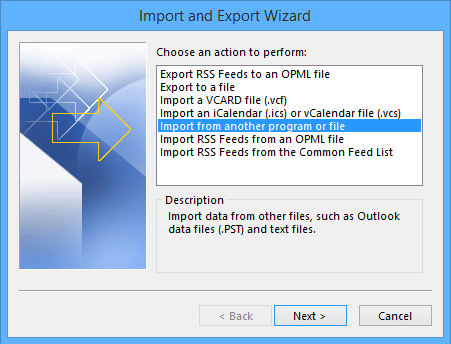
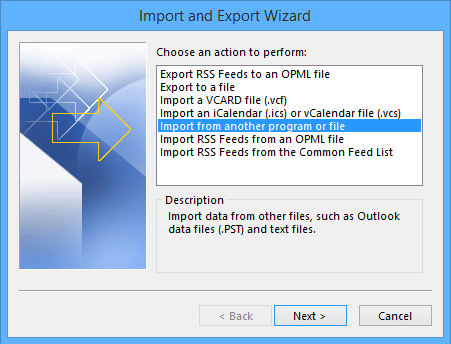
ステップ7:ファイルをインポートするダイアログボックスで、をクリックしてカンマ区切りの値を選択し、次へボタン。
注:Outlook2010および2007では、カンマ区切りの値をクリックして選択します(Windows)。
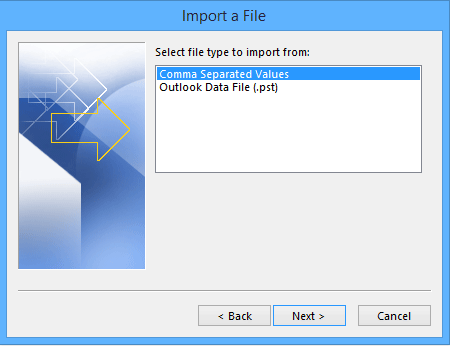
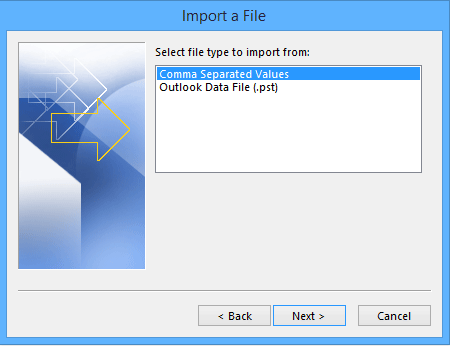
ステップ8: 2番目のファイルのインポートダイアログボックスで,
(1) [参照]ボタンをクリックして[参照]ダイアログボックスを開き、[検索]を選択します。パート1でエクスポートしたGmailの連絡先のcsvファイルをクリックし、OKボタンをクリックします;
(2) 重複した項目をインポートしないのオプションをオンにします;
(3) [次へ]ボタンをクリックします。
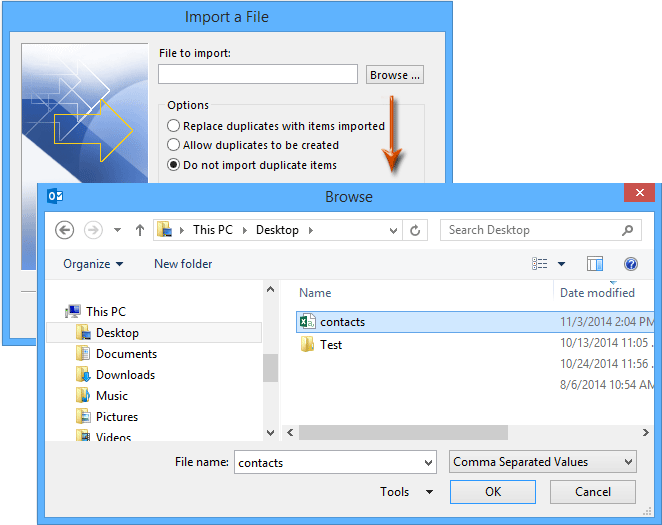
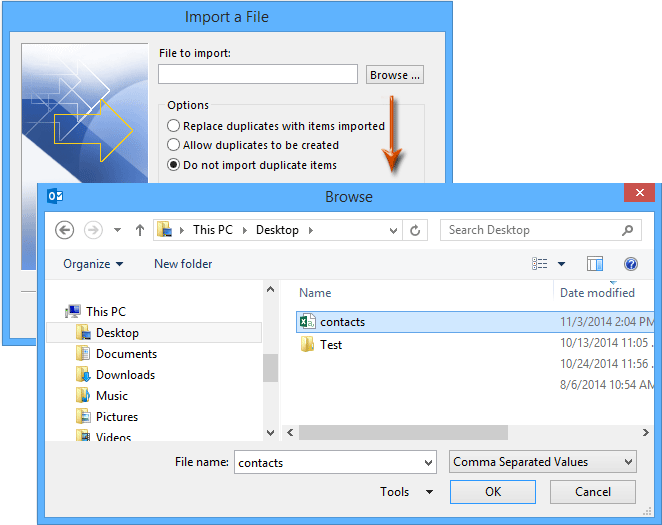
ステップ9:3番目のファイルのインポートダイアログボックスで、Gmailの連絡先をインポートする連絡先フォルダを指定し、次へボタンをクリックします。
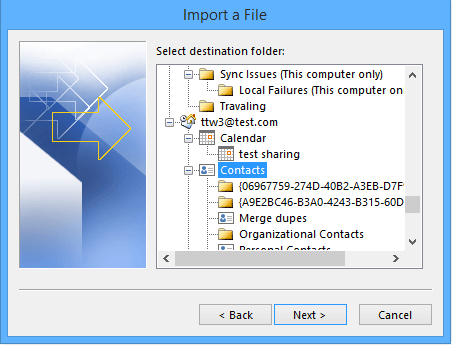
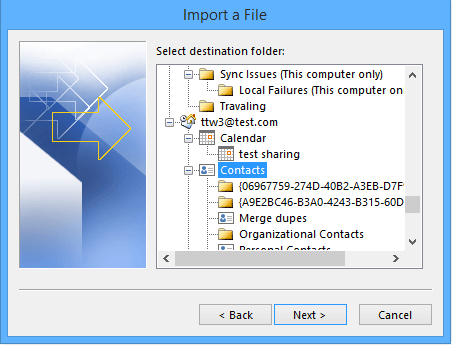
ステップ10: 最後にファイルをインポートするダイアログボックスで、終了ボタンをクリックします。
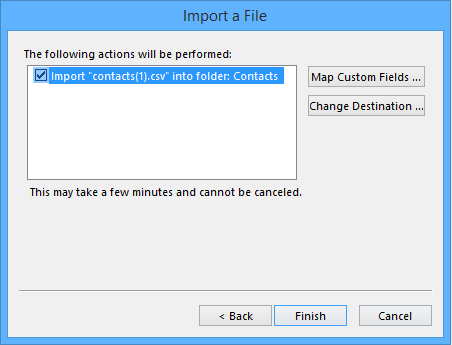
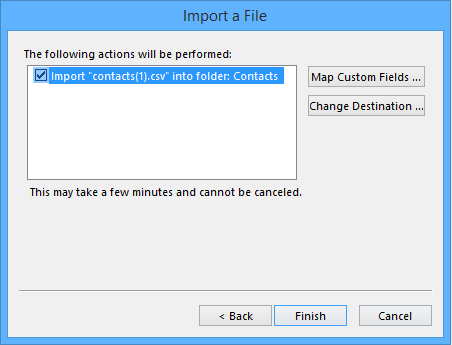
これまで、指定されたGmailの連絡先はGmailからエクスポートされ、Microsoft Outlookの指定された連絡先フォルダにインポートされていました。
Kutools For Outlook-Outlookに100の高度な機能をもたらし、作業をはるかに簡単にします!
- 電子メールを送信するときのルールによる自動CC/BCC;カスタムによる自動転送複数の電子メール;exchangeサーバーなしの自動返信、およびより多くの自動機能。..
- BCC警告-メールアドレスがBCCリストにある場合、すべて返信しようとするとメッセージを表示します。..
- メールの会話のすべての添付ファイルを持つ返信(すべて);数秒で多くの電子メールを返信;自動返信時に挨拶を追加;件名に日付を追加します。..
- 添付ファイルツール:すべてのメール内のすべての添付ファイルを管理し、自動デタッチ、すべてを圧縮し、すべての名前を変更し、すべてを保存します。.. クイックレポート、選択したメールをカウントします。..
- カスタムによる強力な迷惑メール;重複したメールや連絡先を削除します。.. Outlookでより賢く、より速く、より良いことができるようにします。






